해결하기
다음
단계를
수행하기
전에
,
컴퓨터가
켜져
있는지
,
모니터가
접지된
전원
콘센트에
연결되어
있는지
,
모든
케이블이
컴퓨터
및
모니터에
올바르게
연결되어
있는지
,
그리고
컴퓨터가
잠자기
상태가
아닌지
확인하십시오
.
화면에
이미지가 나타나지 않는 경우:
Â
케이블
및
커넥터를
다시
한
번
확인하여
컴퓨터와
모니터에
올바르게
연결되어
있는지
점검하십시오
.
Â
컴퓨터가
켜져
있는지
,
잠자기
모드는
아닌지
확인하십시오
. MacBook Pro
의
덮개가
닫혀
있다면
외장
키보드
또는
마우스를
사용하여
MacBook Pro
를
잠자기
모드에서
깨우십시오
.
Â
접지된
전원
콘센트에서
모니터의
전원
코드를
연결
해제하고
몇
분을
기다린
다음
다시
켜십시오
.
Â
Command(x), Option, P
및
R
키를
시동음이
두
번
들릴
때까지
눌러서
컴퓨터를
재시동하여
PRAM
을
재설정하십시오
.
화면이
흐리게 표시되는 경우:
Â
모니터의
밝기가
올바르게
설정되어
있는지
확인하십시오
. Apple(
) >
시스템
환경설정을
선택한
다음
,
모니터를
클릭하십시오
.
밝기
슬라이더를
드래그하여
밝기를
조정하십시오
.
Â
모니터의
색상의
채도가
너무
강하거나
적당하지
않으면
,
모니터를
보정해야
합니다
.
모니터
환경설정을
열고
색상
탭을
클릭하여
보정을
클릭한
다음
,
지침을
따르십시오
.
MacBook Pro가 충전되지 않는 경우:
모니터의
MagSafe
커넥터가
MacBook Pro
의
MagSafe
전원
포트에
제대로
연결되어
있는지
확인하십시오
.
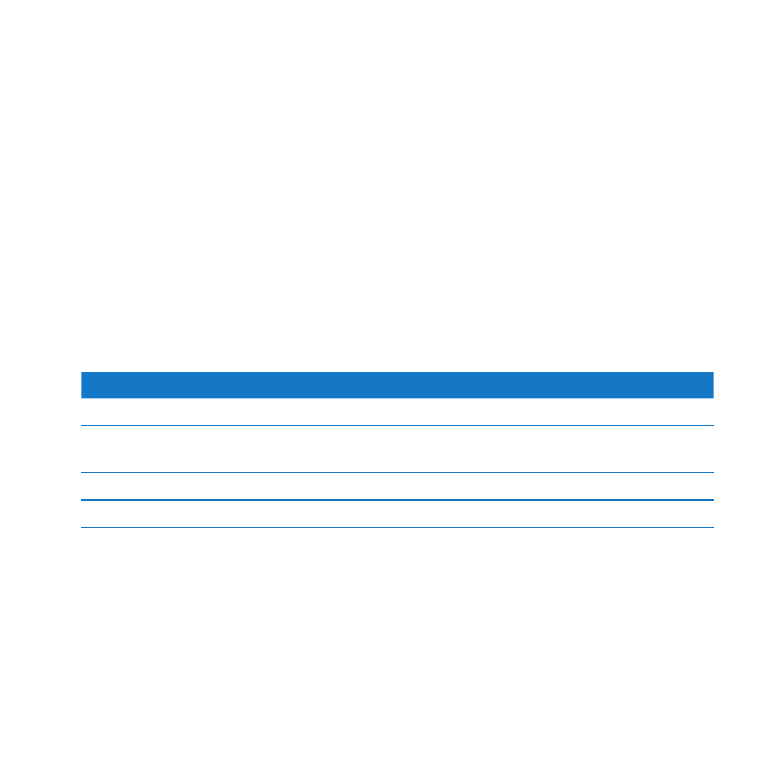
70
한국어
모니터의
내장 FaceTime HD 카메라, 마이크, 스피커 시스템 또는 포트가 작동하지 않는
경우
:
모니터의
Thunderbolt
케이블이
컴퓨터의
Thunderbolt
포트에
단단하게
꽂혀
있는지
확인하십시오
.
모니터의
카메라
,
마이크
,
스피커
시스템
및
포트는
이
케이블이
컴퓨터에
연결되어
있을
때만
동작합니다
.
추가
문제 해결 정보
보다
자세한
문제
해결
정보는
모니터
지원
웹
사이트
, www.apple.com/kr/support/displays
페이지에서
찾을
수
있습니다
.
더